Notificaciones del Asistente de ventas
La función de asistente de ventas de Pipedrive es un sistema de notificaciones de AI que te ofrece avances y consejos para ayudarte a ganar tus tratos y agilizar tu proceso de ventas. Puedes acceder a Asistente de ventas haciendo clic en la bombilla en la esquina derecha superior de la página.
Gestión de notificaciones
Para configurar Asistente de ventas, haz clic en la bombilla y después en el símbolo de engranaje para acceder a ajustes.
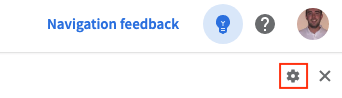
Verás dos opciones, Pausar notificaciones de alerta de hoy, y Gestionar de notificaciones. Haz clic en Gestionar notificaciones para abrir tu notificación Preferencias en el panel lateral para que puedas personalizar tus notificaciones de Asistente de ventas.
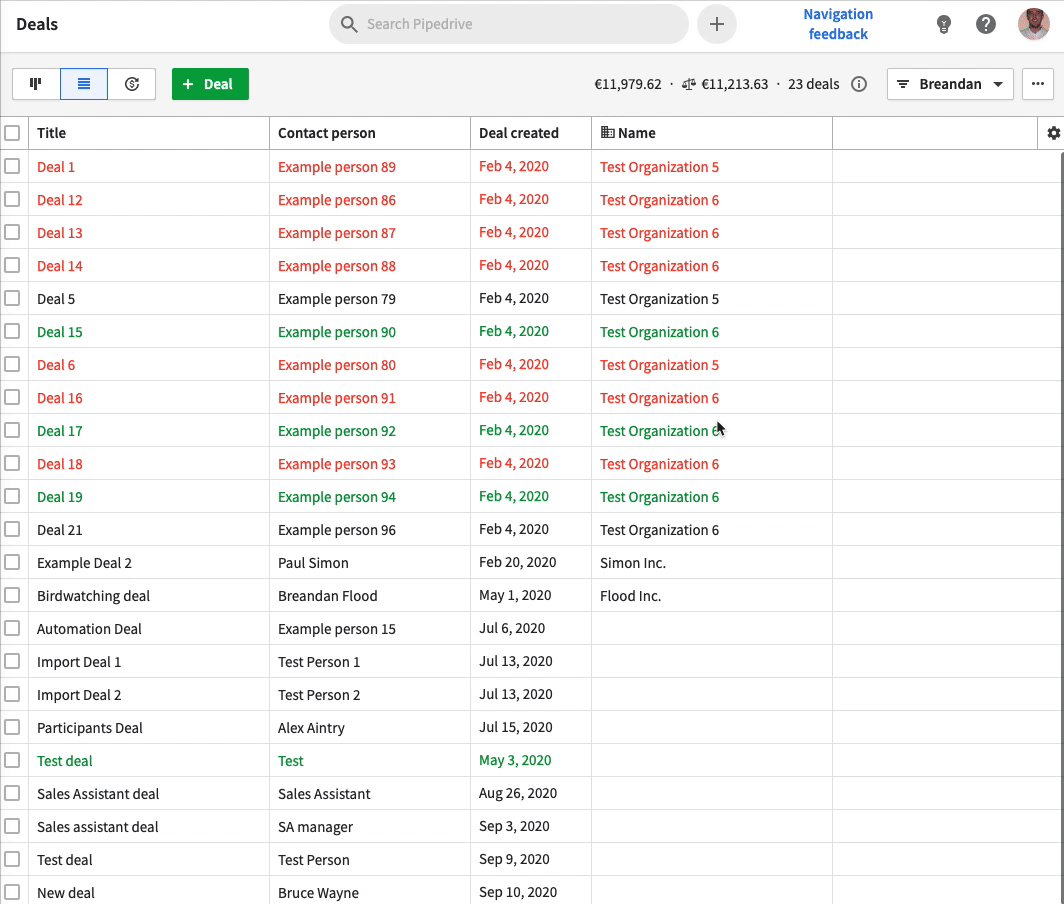
Aquí puedes seleccionar qué notificaciones quieres recibir, así como qué notificaciones quieres incluir en el correo electrónico de resumen. Si no seleccionas incluir algún tipo de notificación en el correo de resumen, no recibirás ninguna.
Haciendo clic en más (...) en las tarjetas de asistente de ventas, puedes elegir cerrar el tipo de notificación o ir a tu página de configuración de Asistente de ventas.
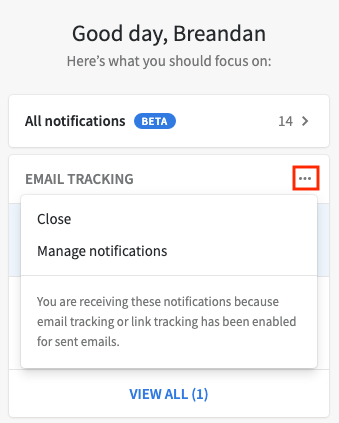
Tipo de Notificaciones
Asistente de ventas actualiza los diferentes tipos de notificaciones según tus preferencias. Aquí están los diferentes tipos que puedes elegir:
- Notificaciones de la Comunidad
Mantente al día con las actividades de tu comunidad..png)
- Actualización de productos
Mantente al día con el lanzamiento de nuevos productos y las actualizaciones de la hoja de ruta._2021-03-19-192557.png)
-
Rastreo de correos electrónicos
Consulta si los correos que has enviado han sido leídos o no, y si han dado clic en los enlaces del correo.
-
Recordatorios de acciones
Consulta que aciones próximas has programado.
-
Actualizaciones sobre qué sigo
Recibe notificaciones cuando otro usuario en tu cuenta actualiza un trato o contacto que sigues. Puedes también establecer notificaciones de actualizaciones cada hora o día sobre lo que sigues.
-
Analítica y pautas personalizadas
Pautas personalizadas que muestran en qué te debes concentrar y cómo mejorar el proceso de ventas.
-
Comentarios
Recibe notificaciones cuando un usuario comenta en una de tus notas.
-
Menciones
Recibe una notificación en cuanto eres mencionado en una en un elemento.
-
Asignado a ti
Consulta cuando se te ha asignado un nuevo trato o contacto.
Visualización de todas las notificaciones
En la parte superior de Asistente de ventas, tienes la opción de visualizar Todas las notificaciones. Esto te lleva a Descripción general del usuario en la que ves el cronograma de tus notificaciones.
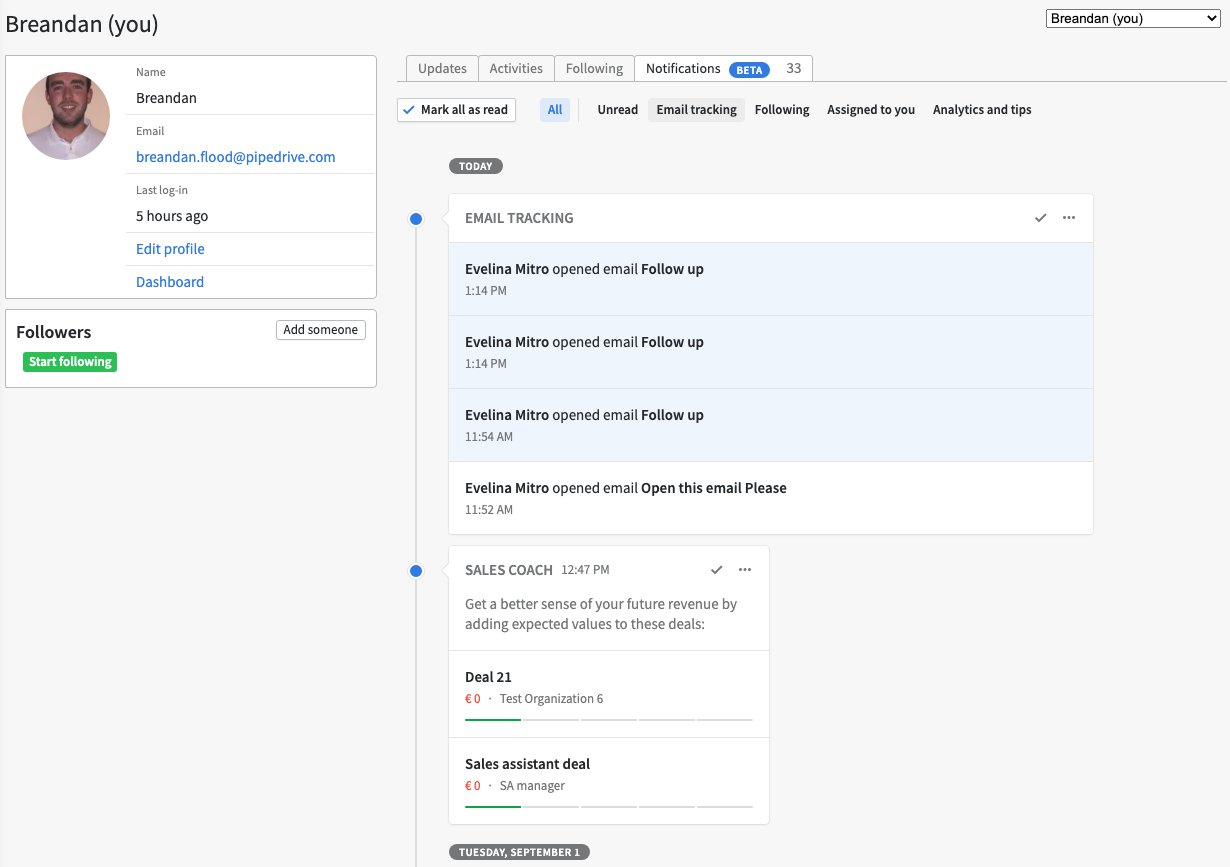
En la parte superior de la página, puedes filtrar qué tipo de notificaciones quieres ver.

Hacer clic en cualquier notificación aquí te dirige automáticamente a la página del elemento.
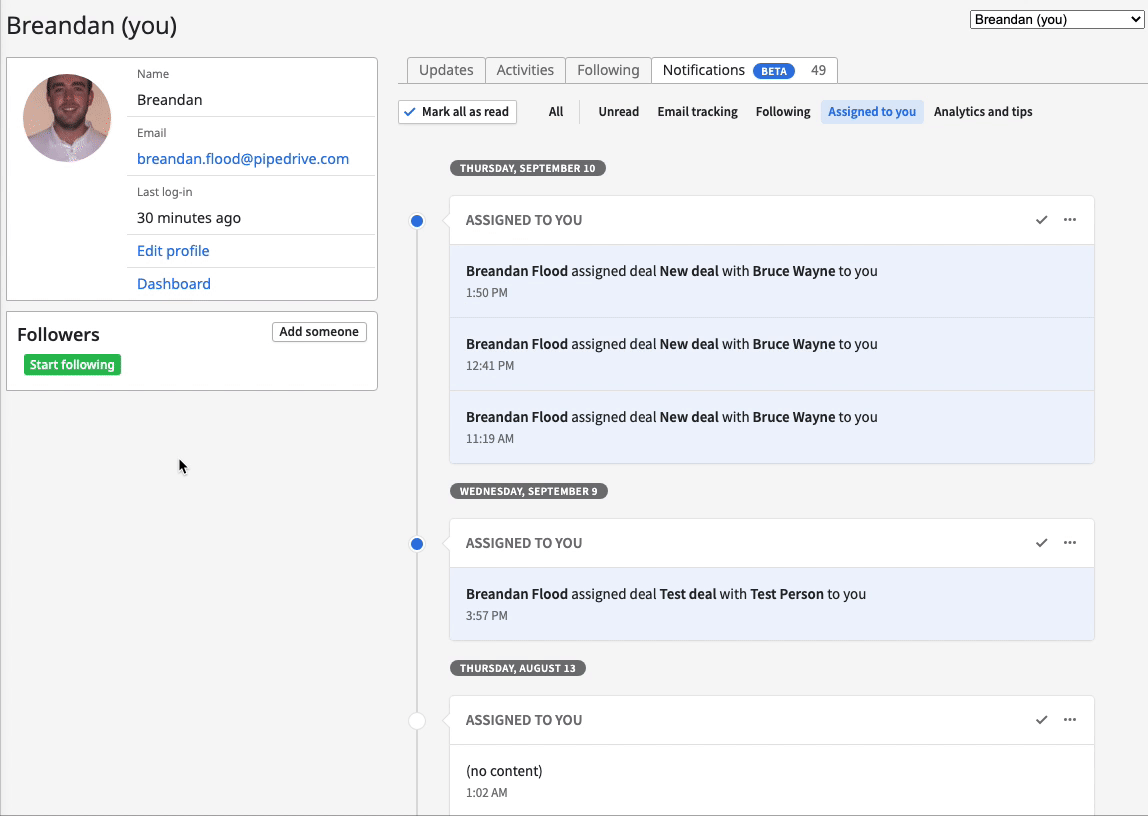
Notificaciones por correo electrónico
Actualización de elementos que sigues
Uno de los tipos de notificaciones es Actualizaciones sobre lo que sigo. Con esta notificación, también tienes la opción de recibir un correo electrónico con un resumen cada hora o diario.
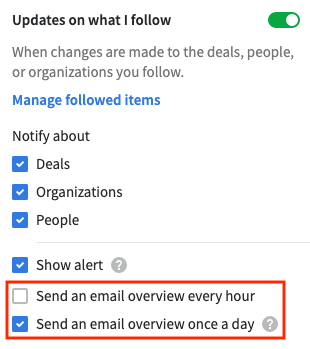
Si seleccionas Enviar un correo electrónico con un resumen una vez al día, haz clic en el signo de pregunta y podrás seleccionar a qué hora quieres recibir la notificación por correo electrónico.
Correo electrónico de resumen
En la parte inferior de las preferencias de Asistente de ventas, tienes la opción de seleccionar la hora en la que quieres recibir el correo de resumen. Este correo se envía a diario y envía un resumen de las notificaciones que recibiste en las últimas veinticuatro horas siempre que hayas seleccionado Incluir en correo electrónico de resumen en el tipo de notificación.
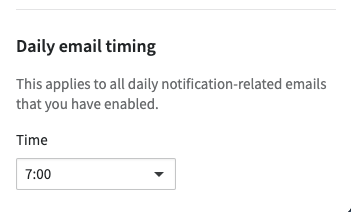
Puedes hacer clic en los elementos del correo de resumen para dirigirte a la página del elemento en tu cuenta de Pipedrive.
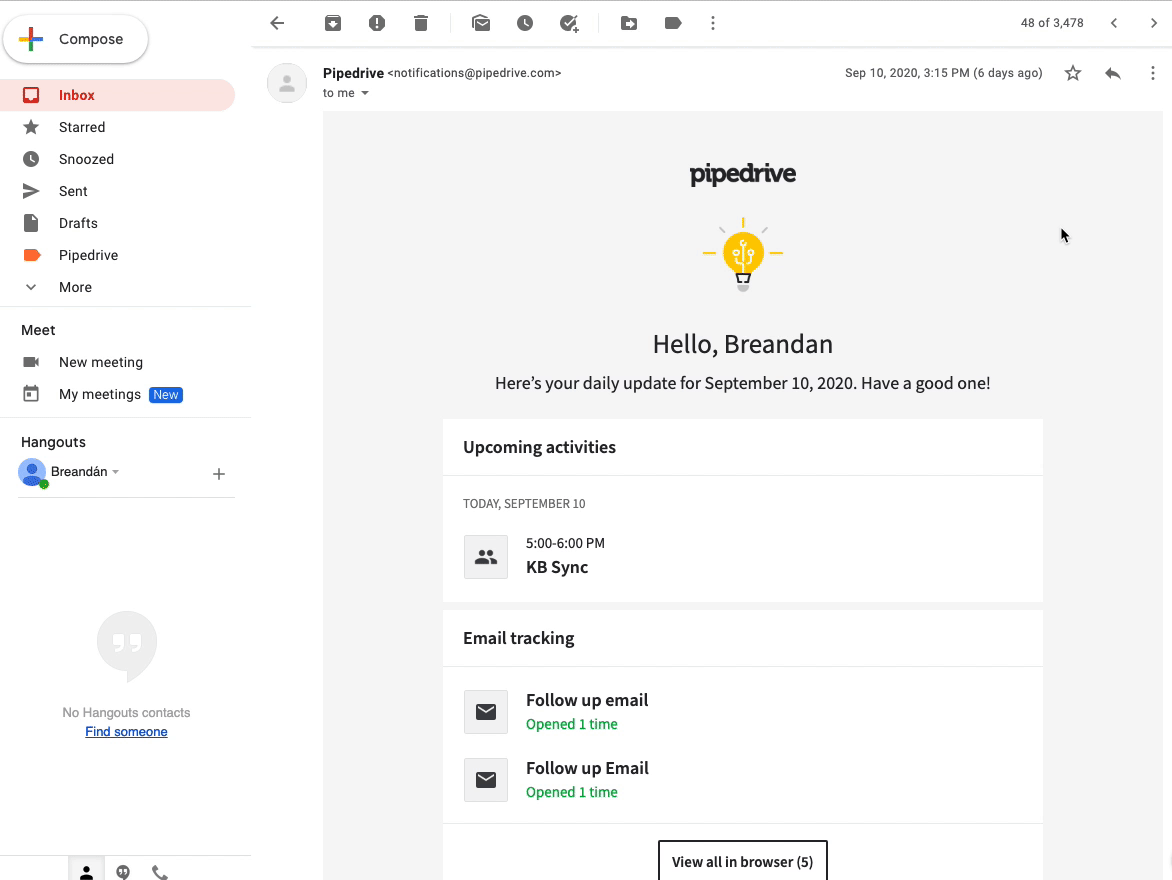
¿Te pareció útil este artículo?
Sí
No